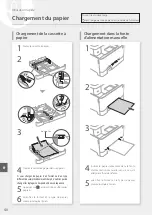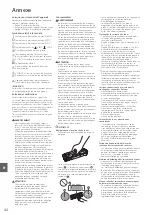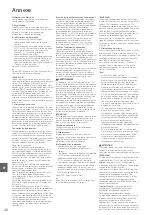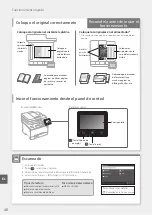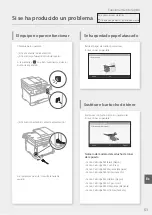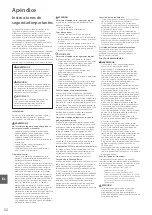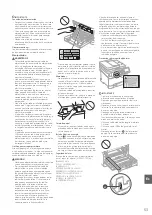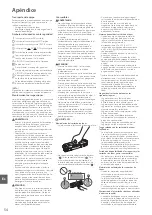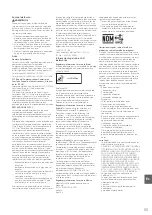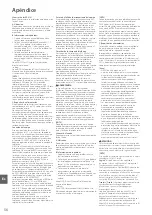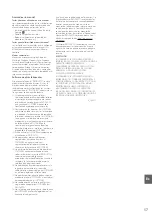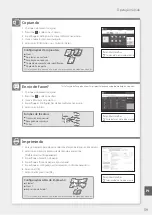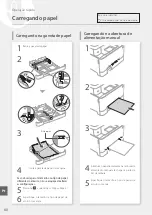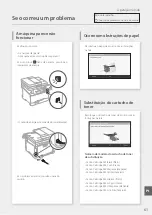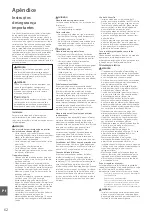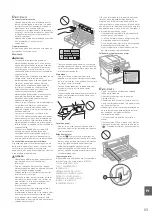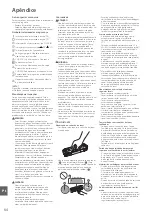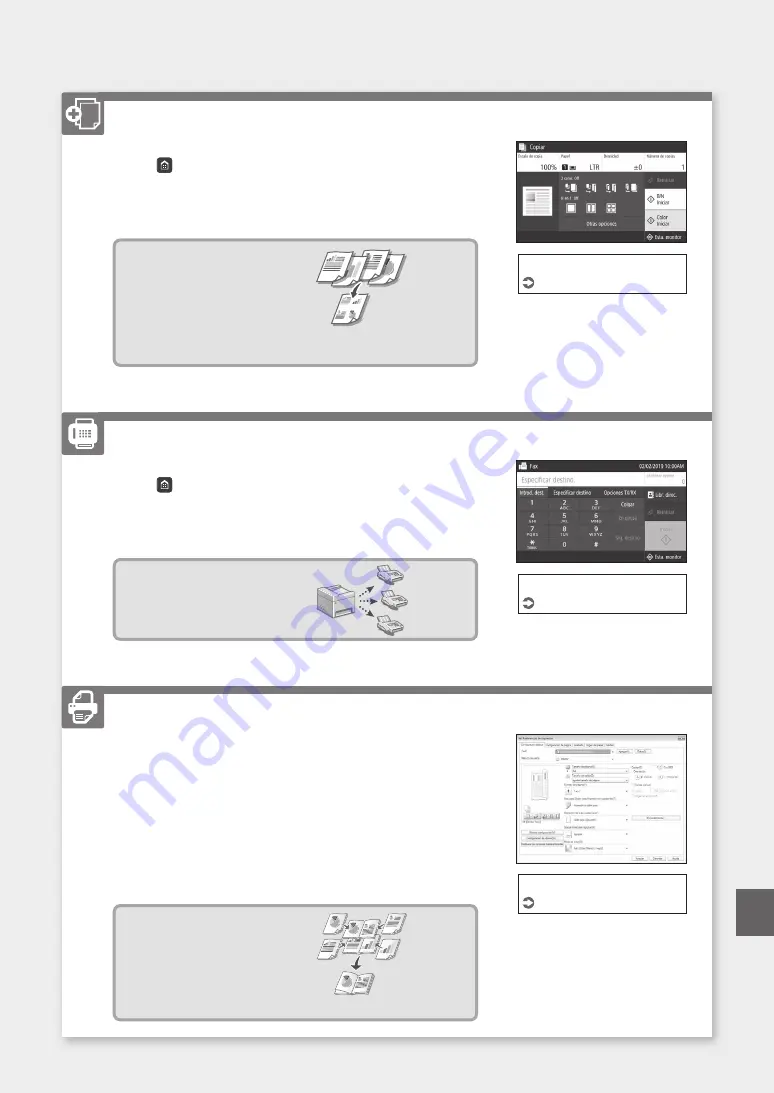
1. Coloque el original.
2. Pulse y seleccione <Copia>.
3. Especifique las opciones de copia según sea necesario.
4. Introduzca el número deseado de copias.
5. Seleccione <B/N Iniciar> o <Color Iniciar>.
Opciones de copia útiles
■
N en 1
■
Doble cara o una cara*
■
Ampliar o reducir
■
Copiar carnés
■
Copia de pasaporte
* Esta función puede no estar disponible según el modelo del equipo.
1. Coloque el original.
2. Pulse y seleccione <Fax>.
3. Introduzca la información de destino.
4. Especifique las opciones de fax según sea necesario.
5. Seleccione <Iniciar>.
Funciones útiles de fax
■
Retransmisión secuencial
■
Recepción en memoria
■
Fax de PC
1. Abra el documento para imprimir y seleccione la función de
impresión de la aplicación.
2. Seleccione el controlador de impresora para el equipo y elija
[Preferencias] o [Propiedades].
3. Especifique el tamaño de papel.
4. Especifique el origen de papel y el tipo de papel.
5. Especifique las opciones de impresión según sea necesario.
6. Seleccione [Aceptar].
7. Seleccione [Imprimir] o [Aceptar].
Opciones útiles de impresión
■
Doble cara*
■
N en 1
■
Impresión en cuadernillo*
* Esta función puede no estar disponible según el modelo del equipo.
Para obtener más detalles
"Copia" en la Guía de usuario
Fax*
* Esta función puede no estar disponible según el modelo del equipo.
Para obtener más detalles
"Fax" en la Guía de usuario
Impresión
Para obtener más detalles
"Impresión" en la Guía de usuario
49
Funcionamiento rápido
Copia
Es
Summary of Contents for Color imageCLASS MF644Cdw
Page 4: ...4 5 6 Up to here 7 8 9 4 Installation of the Machine Quick Setup ...
Page 5: ...2 1 10 11 Next proceed to configure the machine Pt En Fr Es 5 Quick Setup ...
Page 11: ...11 ...
Page 21: ...21 Notas Es ...
Page 26: ...26 ...